 Аппле је инсталирао ЛИДАР сензор у најновију генерацију њихових уређаја. Технологија ЛИДАР је већ дуго на нашем екрану.
Аппле је инсталирао ЛИДАР сензор у најновију генерацију њихових уређаја. Технологија ЛИДАР је већ дуго на нашем екрану.
За нас се сада поставља питање колико далеко можемо користити систем за мерење, које тачности можемо очекивати. Колико је сложено прикупљање и обрада података? Да ли можемо да створимо стварну додатну вредност помоћу овог система или је то само трик за љубитеље технологије?
Због тога смо тестирали ИПхоне 12 и његову функцију ЛИДАР и, као што је то код нас уобичајено, покушали смо да дизајнирамо ток рада из њега.
Шта је заправо ЛИДАР?
ЛИДАР је енглеска скраћеница од детекција и домет светлости. У основи, то је радарска технологија за оптичко мерење даљине и брзине. С том разликом што се код ЛИДАР-а за мерења користе ласерски зраци.
Које смо уређаје користили за прикупљање података?
За ово подешавање су вам потребни следећи производи.
- Аппле иПхоне 12 Про Мак
- Контролне тачке ЦАДди Геоматицс
- Емлид Реацх РС2
- ВебЦАДди
- Апликација за 3Д скенер
Процес рада?
Поставите контролне тачке
ЛИДАР ствара облак тачака са локалним координатама, ово некако може бити у свемиру. Да бисмо могли да користимо генерисане податке, потребне су нам контролне тачке за геореференцирање. Звучи познато? Процес је сличан лету са УАС-ом. Дистрибуција ових тачака би, према томе, требало да покрива подручје што је боље могуће, а контролне тачке не би смеле бити на линији. За тест смо користили контролне тачке ЦАДди Геоматицс.
Измерите контролне тачке
Измерили смо контролне тачке помоћу апликације ВебЦАДди и ЕМЛИД РЕАЦХ РС2. Прочитајте чланак овде „ВебЦАДди мерење и истицање помоћу акционих дугмади“. Овде такође можемо претворити координате у УТМ и извести их као класичну датотеку координата.
Апликација 3Д скенер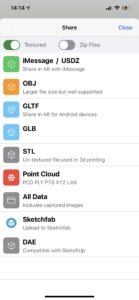
Да бисмо прикупили податке, бесплатно смо преузели апликацију за 3Д скенер из Аппле Сторе-а. Апликација је врло једноставна, али нуди нам важне опције за извоз снимљених података.
Снимање је лако, започињемо и видимо у живој слици које смо податке већ снимили. Након што завршимо са снимањем, апликација може аутоматски доделити вредност боји свакој тачки из аутоматски генерисаних слика. Коначно, морамо само да извозимо податке. Овде постоји много опција, одлучили смо да наставимо са класичним форматом облака тачака.
У чланку „Уз иПхоне до тачног 3Д облака тачака“ објашњавамо како се очитавање и геореференцирање забележених података одвија у мерењу ЦАДди.
Закључак:
Снимање података је врло једноставно и брзо, једини недостатак је домет сензора (само неколико метара).
Коришћење на великом подручју сигурно нема смисла. Али ако је површина мања и служи само као подршка, на пример, снимању дрона, имамо јасну додатну вредност. Отворени ров се такође чини добрим случајем употребе. Прикупљање података одговара нашој идеји „правог мерења“.






